CAD提示没有可填充边界怎么办?
溜溜自学 室内设计 2023-03-27 浏览:654
大家好,我是小溜,在绘制CAD文档填充区域的过程中,提示“没有可填充的边界”,针对此类问题,重要是由于对非封闭区域进行填充时所造成的,所以CAD提示没有可填充边界怎么办?可以试试下面的方法来解决
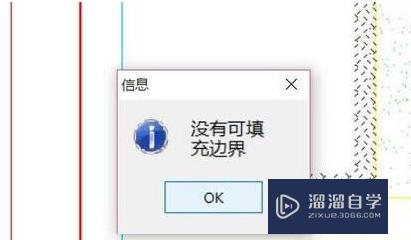
工具/软件
硬件型号:小新Pro14
系统版本:Windows7
所需软件:CAD编辑器
方法/步骤
第1步
如何解决CAD“没有可填充边界”的问题呢?首先我们需要对想要进行填充的非封闭区域进行“封闭化”处理,如图所示,借助“绘图”列表中的相关工具。
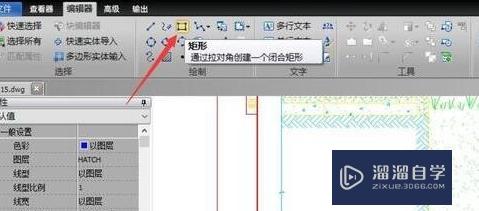
第2步
根据所要填充的CAD区域类型,我们可以从“绘图”工具列表中选择“直线”、“矩形”或其它形状的线型进行封闭化处理。如图所示:
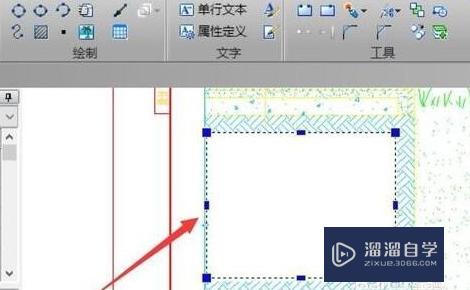
第3步
当完成了非封闭区域的CAD“封闭化”处理操作后,我们接下来就可以利用捕捉工具,对特定的区域进行选择操作了。
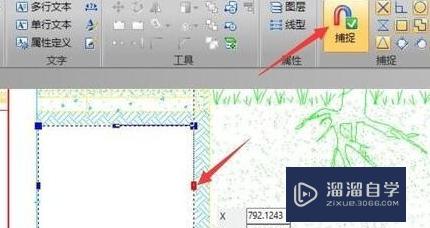
第4步
在选中所要进行填充的CAD区域后,就可以借助“编辑器:”-“CAd绘图”列表中的“填充”工具对填充封闭区域了。
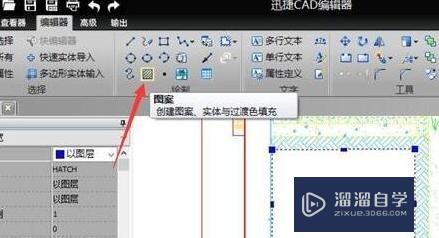
第5步
如图所示,从打开的CAD“填充”窗口中,可以选择“图案填充”或“颜色填充”两个选项之一,同时还可以对其颜色进行设置。
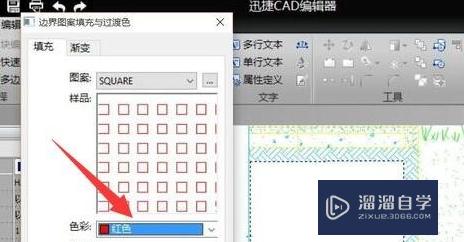
第6步
待填充完成后,其填充CAD效果如图所示:
如果想对所填充的效果不满足,可以通过双击填充部分进行重新设置。

第7步
最后我们还需要对之前所绘制的辅助线进行删除操作,对此先选中封闭填充CAD区域,点击“分解”按钮,之后就可以删除辅助线了。
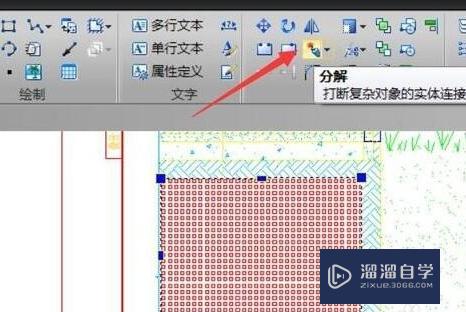
注意/提示
好了,以上就是“CAD提示没有可填充边界怎么办?”这篇文章全部内容了,小编已经全部分享给大家了,还不会的小伙伴们多看几次哦!最后,希望小编今天分享的文章能帮助到各位小伙伴。如果大家想更深入了解CAD那么点击这里了解学习更多课程。
相关文章
距结束 04 天 11 : 15 : 21
距结束 01 天 23 : 15 : 21
首页








